皆さま、こんにちは。ホンヤク社の成田です。
9月中旬までの猛暑が嘘だったかのように涼しくなりました。祝日もあり、久々の快適な外出を楽しんだ方も多かったのではないでしょうか。
本日からは、ワイルドカードと特殊文字を使用した検索・置換方法についてお話しします。これまでにご紹介した以外にも、Wordではさまざまな文字や記号などを検索することができ、ワイルドカードと組み合わせて効率的・効果的に処理することが可能です。
[検索と置換] ダイアログボックスで [オプション] を表示して [ワイルドカードを使用する] にチェックを入れてワイルドカードを使用するときに、下のほうに表示される [特殊文字] をクリックするとプルダウンでさまざまな特殊文字が表示されます。プルダウン上方に記されているのは本ブログでも取り扱った各種ワイルドカードですが、下方にはそれら以外の文字や記号が載っています。
※画面はMicrosoft 365のWord(2025年9月現在)です。
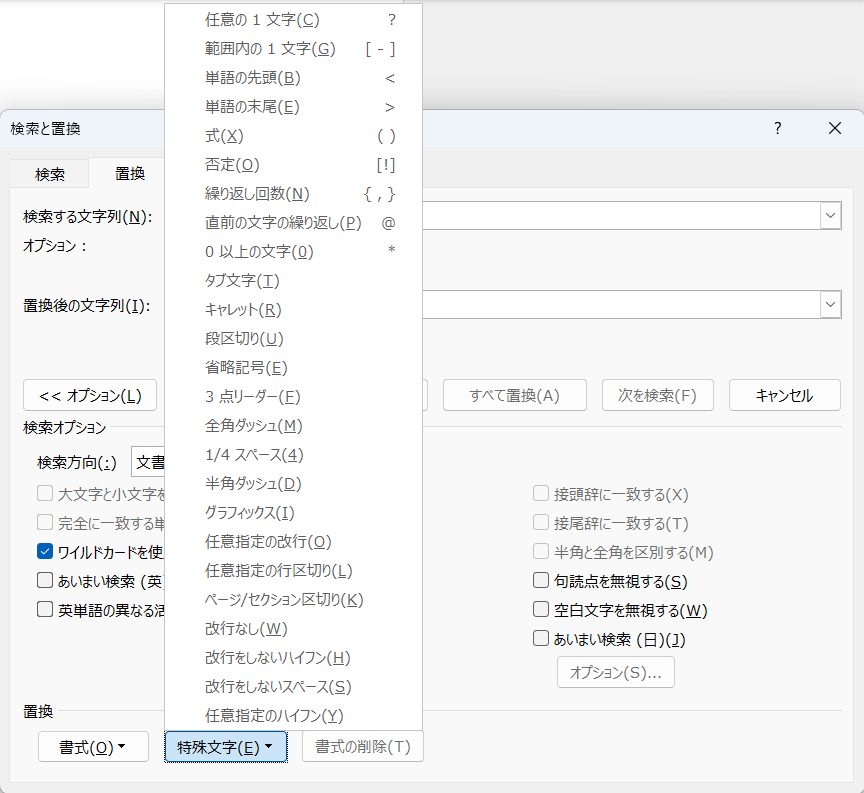
各特殊文字についてご紹介します。
・タブ文字(^t):Tabキーで入力できるタブや、目次機能で表示される見出しとページ番号の間のタブ箇所などがヒットします。
・キャレット(^^):キャレット記号「^」がヒットします。キャレットはワイルドカードでは意味のある文字として認識されてしまうため、このように二重に入力して検索する必要があります。
・段区切り(^n):段区切り機能を使用したときの段区切りの箇所がヒットします。
・省略記号(^i):「…」がヒットします。
・3点リーダー(^j):「…」がヒットします。※上記「省略記号」と同じようです。
・全角ダッシュ(^+):全角ダッシュ「—」がヒットします。
・1/4スペース(^q):1/4スペース「 」がヒットします。Wordには全角半角スペースのほかに、この1/4スペースと、次回ご紹介する改行をしないスペースというものがスペースの種類としてあります。
・半角ダッシュ(^=):半角ダッシュ「–」がヒットします。前述の全角ダッシュを「emダッシュ」この半角ダッシュを「enダッシュ」と呼ぶことがあります。
全部を一度に紹介するのはやや多いため、後半分を次回に繰り越したいと思います。
今週はこれで失礼いたします。


